Es probable que algunos de nuestros lectores recuerden a los viejos paquetes Plus! para Windows. Uno de los cambios principales en el sistema operativo al escoger un tema se reducía a reemplazar los punteros básicos por versiones alternativas (que podían estar animadas o no). En aquel entonces, el problema central de Plus! era que aniquilaba el rendimiento del ordenador, y con el paso del tiempo, los packs de punteros quedaron vinculados a infecciones de malware y otras acciones nefastas. Afortunadamente, la situación mejoró mucho, y hoy podemos descargar miles de punteros sin riesgo a través de Open Cursor Library.
Cómo descargar punteros para ratón
En lo personal nunca fui un fan de los punteros animados. De hecho, una de las primeras cosas que hago tras la instalación de Windows (independientemente de su versión) es cambiar el esquema a «Ninguno». Tal vez le deba una disculpa a Microsoft por eso, pero el anillo azul del paquete Aero no me simpatiza demasiado. En su configuración de fábrica, Windows sólo ofrece versiones más grandes o con el color invertido de sus paquetes tradicionales, y quien desee sumar un poco de variedad a su sistema operativo, deberá buscar los punteros por su cuenta, tal y como sucede con el caso de las fuentes. Una de las paradas más importantes es Open Cursor Library, sección especial del portal RealWorld Graphics.
Instalando punteros en Windows
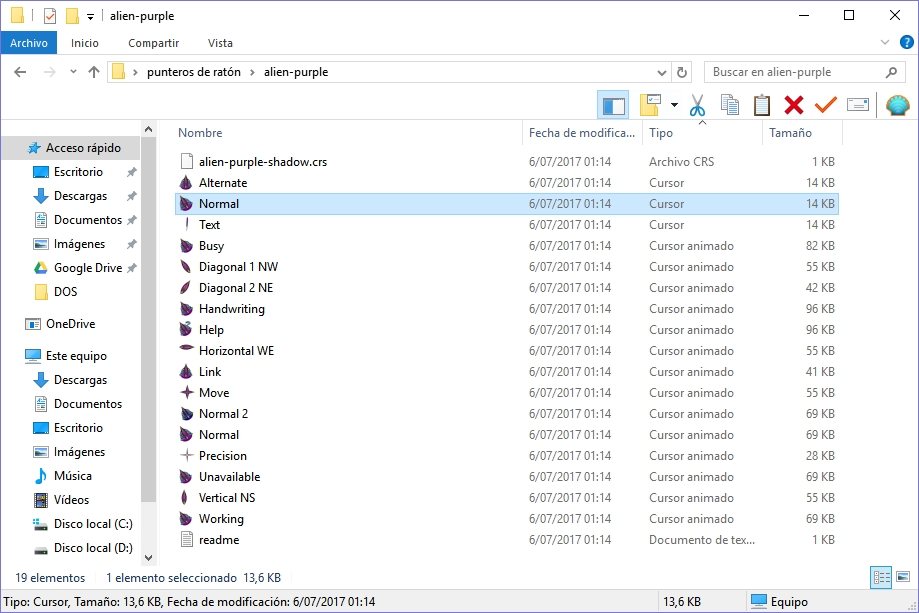
El primer paso es, obviamente, obtener un paquete. Open Cursor Library los distribuye en formato zip, por lo tanto, es necesario descomprimir el contenido en una carpeta temporal. Abrimos el Explorador de Archivos, y nos dirigimos a C:\Windows\Cursors. Allí veremos a todos los punteros esenciales de Windows, pero en vez de volcar los punteros escogidos allí, es mucho más cómodo y limpio colocar una copia de la carpeta entera (lo que hace más sencilla su eliminación si nos arrepentimos).
Para empezar a usar los nuevos punteros, vamos al Panel de Control, ingresamos a «Mouse», seleccionamos el puntero a reemplazar y presionamos «Examinar». El resto es cuestión de abrir la carpeta con el pack, elegir el puntero y aplicar los cambios.
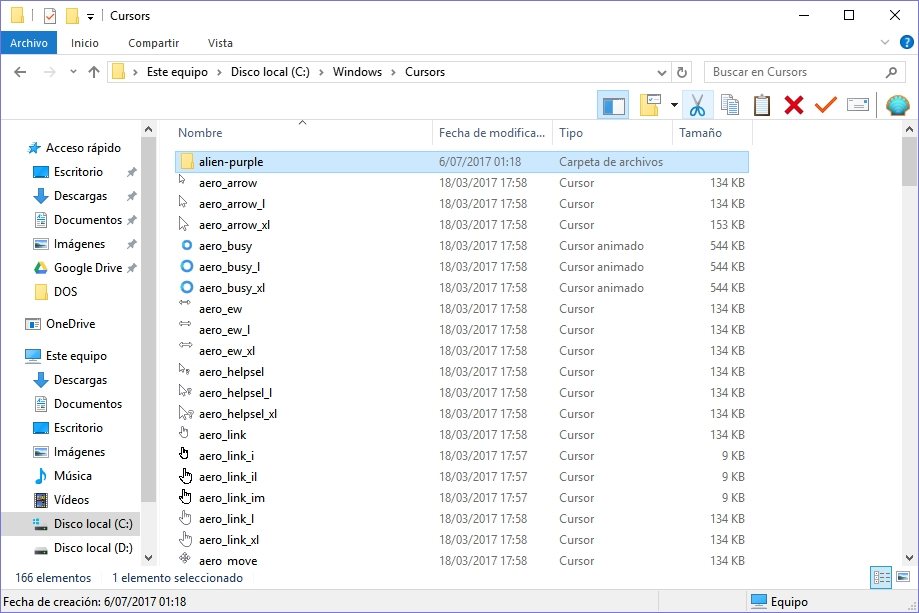
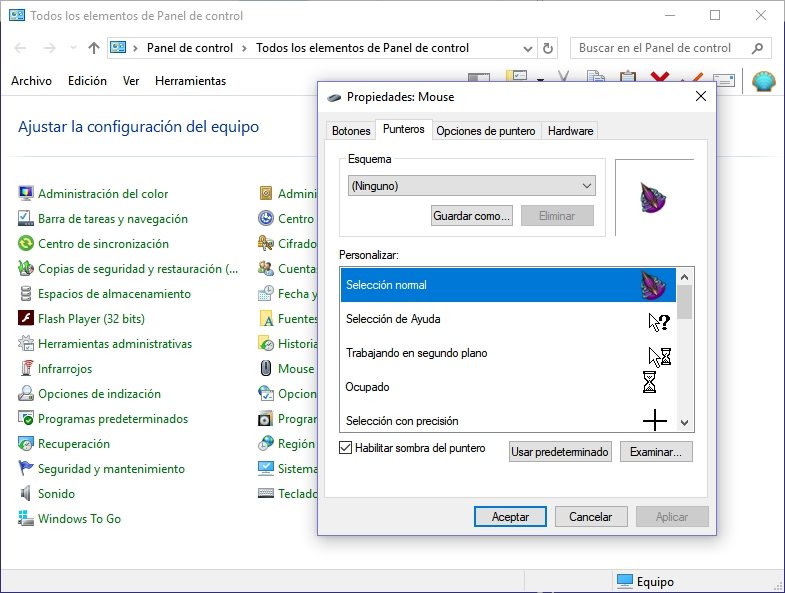
La integración manual de punteros requiere la repetición del proceso para cada estado, como «Ocupado» o «Trabajando en segundo plano». Hay paquetes que incluyen archivos .inf, simplificando en gran medida a toda la instalación (incluso pueden añadir una entrada extra a la lista de esquemas). No he visto ningún límite de descargas en Open Cursor Library, ni encontré sorpresas dentro de los paquetes.







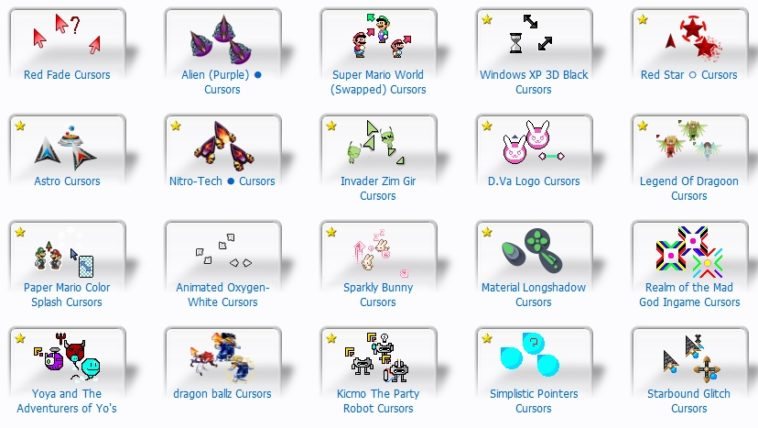


Yo gustaba de los punteros animados, me encantaba el del mundo que venía con el Office2000, los de los Simpsons, del America de Cali. Hasta la llegada de Windows Vista. Después de ese SO, los punteros por defecto me agradaron y nunca más tuve necesidad de cambiarlos, ni los iconos de Mi PC o Papelera
ojo, esa página de cursores dice “No seguro”